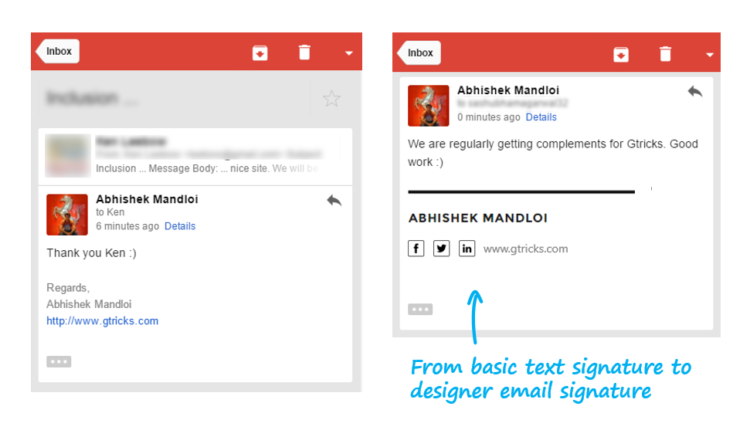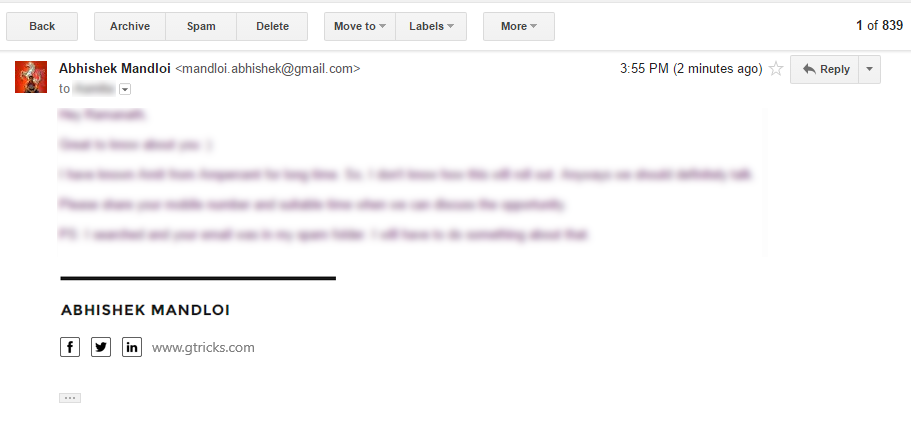Як додати піктограми соціальних мереж до вашого підпису Gmail
Як виглядає ваш електронний підпис? Це звичайний текстовий блок, який висить у кінці ваших електронних листів? На щастя, Gmail має форматований текстовий редактор у вікні підпису, щоб додавати зображення та посилання. У цьому підручнику ми навчимося додавати посилання на соціальні мережі до нашого підпису Gmail.
Мета полягає в тому, щоб ваш підпис виглядав цікаво, а також збільшити ваше соціальне охоплення. Ми не будемо додавати прості соціальні посилання, а піктограми Facebook, Twitter і LinkedIn, які посилатимуться на ці профілі у вашому підписі. У підсумку це виглядатиме креативно, а також професійно.
Ось простий покроковий підручник, як замінити звичайний підпис із простим текстом у вашому Gmail і налаштувати його за допомогою значків соціальних мереж без будь-яких розширень чи програм Chrome.
Крок 1. Перший крок — знайти відповідні значки соціальних мереж для вашого підпису. Ви можете використовувати сайт пошуку піктограм, щоб шукати велику кількість безкоштовних піктограм для особистого використання. Використовуйте цей набір для простих чорних значків або цей, щоб справляти барвисте враження.
Крок 2. Тепер поверніться до свого Gmail. Відкрийте налаштування, клацнувши піктограму шестерінки праворуч. На вкладці «Загальні» перейдіть до поля підпису.
Крок 3. Зверніть увагу на значок «Вставити зображення» на панелі завдань. Ви можете завантажити значки соціальних мереж, які ви раніше завантажили звідси.
Примітка. Якщо зображення не з'являється, ваш Gmail, ймовірно, налаштовано на режим звичайного тексту. Натисніть «Створити» та зніміть прапорець «Режим простого тексту» у спливаючому меню внизу праворуч. Оновіть сторінку та повторіть спробу.
Крок 4: Тепер виділіть значок і натисніть кнопку посилання. Вставте посилання на свій профіль у соціальній мережі туди, куди потрібно переспрямовувати.
Вам доведеться повторювати це для кожної соціальної піктограми.
Ваш новий підпис Gmail створено. Пограйте з положенням і інтервалом, щоб налаштувати його відповідно до свого вибору. Хіба це не виглядає набагато краще, ніж попереднє.
Обмеження:
Десь ви обмежені розміром зображення. У вас є лише три варіанти: малий, середній або великий. Отже, якщо ваше зображення величезного розміру, воно може виглядати великим, навіть якщо вибрати маленький розмір. Але, звичайно, ви не обмежені простими текстовими посиланнями. Для іконок завантажуйте лише зображення розміром 32×32.
Це все! Завдяки значкам соціальних мереж у Gmail Signature люди можуть легко спілкуватися з вами на різних каналах.